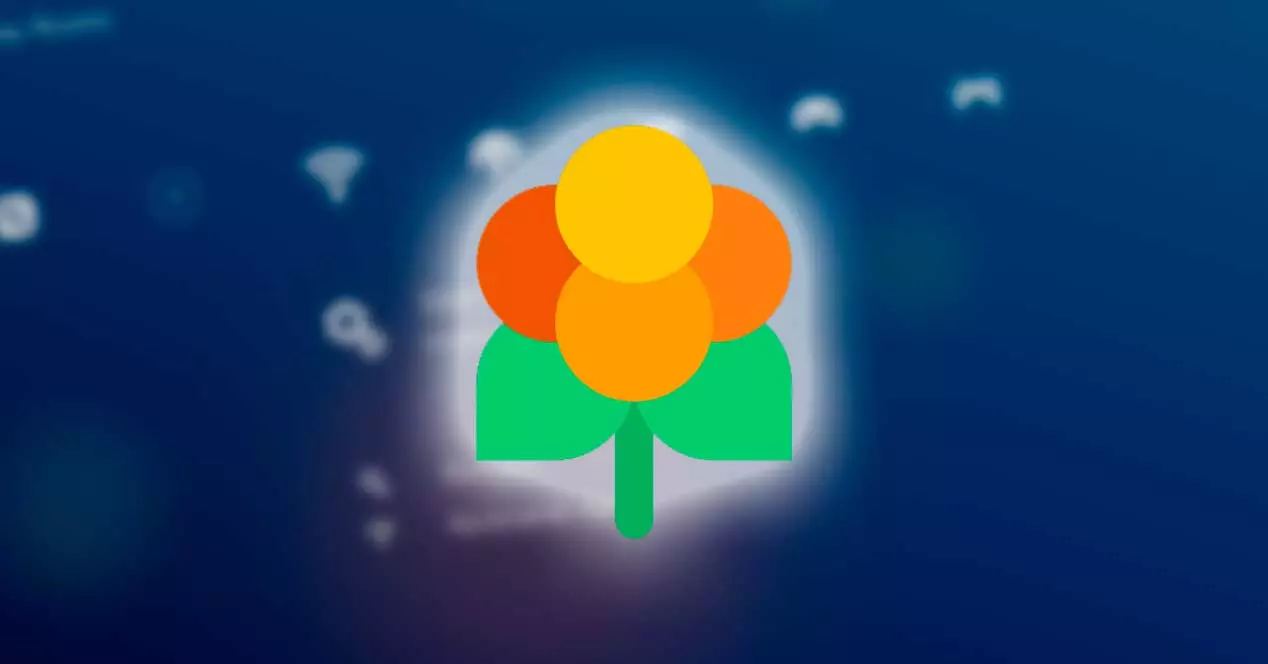Introducción
Si te apasiona la emulación y quieres tener múltiples consolas clásicas en un solo programa, RetroArch es la herramienta ideal para ti. Con RetroArch, puedes emular plataformas como NES, SNES, PlayStation, y muchas más, todo desde una única interfaz. Acompáñanos en esta guía paso a paso para instalar y configurar RetroArch, ¡y prepárate para revivir tus juegos retro favoritos!
1. ¿Qué es RetroArch?

RetroArch es un frontend para emuladores, motores de juegos y reproductores multimedia. Su principal ventaja es permitirte emular diversas consolas dentro de un solo programa utilizando diferentes núcleos, que son como los «emuladores» para cada consola.
- ¿Sabías que puedes usar RetroArch de una manera aún más sencilla con Lakka?
Lakka es una distribución de Linux ligera que convierte tu PC o una Raspberry Pi en una consola retro dedicada, utilizando RetroArch como su núcleo. Es una excelente opción para aquellos que desean una configuración simplificada y optimizada para la emulación.
2. Instalación de RetroArch
RetroArch está disponible en una variedad de plataformas, desde PC hasta Raspberry Pi. Aquí te explicamos cómo instalarlo en las más comunes:
- Windows: Descarga el instalador desde el sitio oficial y sigue los pasos de instalación.
- Linux: Desde la terminal, utiliza:Copiar código
sudo apt install retroarch - Raspberry Pi: Puedes optar por instalar RetroArch a través de RetroPie o Lakka, que simplifica aún más el proceso al ofrecer una interfaz optimizada directamente en la Raspberry Pi.
3. ¿Qué es Lakka y cómo funciona?
Lakka es un sistema operativo basado en Linux que convierte tu dispositivo en una consola de videojuegos retro. Utiliza RetroArch como núcleo, por lo que todos los juegos, configuraciones y núcleos disponibles en RetroArch están presentes en Lakka.
- Ventajas de Lakka:
- Configuración automática de mandos.
- Optimización para dispositivos pequeños como Raspberry Pi o viejos PCs.
- Interfaz gráfica fluida y amigable.
Descargar Lakka es sencillo desde su web oficial, y su instalación es prácticamente «plug and play». Si lo tuyo es tener una experiencia más directa, Lakka puede ser tu mejor opción.
4. Configuración Inicial de RetroArch
RetroArch se puede personalizar ampliamente. Desde controles hasta la interfaz gráfica, te mostramos cómo hacerlo:
- Configuración de controladores: RetroArch detecta automáticamente la mayoría de los mandos, pero puedes configurarlos manualmente si lo prefieres.
- Interfaz gráfica: Puedes elegir entre diferentes interfaces, como XMB o RGUI. Ajusta la que más te guste y se adapte a tu estilo.
5. Instalación de Núcleos para Emulación
Cada consola retro necesita su propio núcleo en RetroArch para funcionar correctamente. Algunos núcleos recomendados incluyen:
- NES: FCEUmm
- SNES: Snes9x
- PlayStation: PCSX ReARMed
6. Cargar Juegos en RetroArch
Añadir tus ROMs a RetroArch es fácil. Solo tienes que escanear tus directorios y RetroArch organizará automáticamente tus juegos en listas según la consola a la que pertenezcan. También puedes utilizar Lakka para una experiencia aún más fluida con ROMs.
7. Consejos para Mejorar el Rendimiento
Si algunos juegos no corren con fluidez, aquí tienes algunos consejos para mejorar el rendimiento:
- Reducir la resolución interna.
- Desactivar filtros gráficos.
- Configurar overclocking en caso de que tu hardware lo permita.
Conclusión
RetroArch es una herramienta poderosa para cualquier amante de los juegos retro, y combinada con Lakka, puedes disfrutar de una experiencia aún más fluida y dedicada. Si estás listo para dar el siguiente paso, no olvides suscribirte a nuestro canal de YouTube, donde muy pronto subiremos un tutorial completo sobre RetroArch y Lakka. ¡No te lo pierdas!
Descubre más desde Revive Tus Juegos Retro Favoritos de Forma Legal
Suscríbete y recibe las últimas entradas en tu correo electrónico.